

Esta lección está hecha con PSPX9
Pero es bueno con otras versiones.
© por SvC-Design

Materialen Download :
Here
******************************************************************
Materials:
alfa_ scandalmay.pspimage
handtekening Gerrie .png
Flexify 2 settings.q2q
Gerrie_01.png
Gerrie_scandal.png
Gerrie_scandalmay_.png
kleurenpalet.jpg
Magnifique_01.png
******************************************************************
Filtro:
Efectos – complementos - Mehdi -Sorting Tiles
Efectos – complementos - Funhous - Moire Mirror
Efectos – complementos - Flaming Pear-Flexify 2
Efectos – complementos - MuRa's Meister - Perspective Tiling
Efectos – complementos - Filter Unlimited 2.0- Distortion Filters -Cracked
Efectos – complementos - MuRa's Filter Meister – Copies
Efectos – complementos - Alien Skin Xenofex 2 - Constellation
Efectos – complementos - AAA Filter- Custom
******************************************************************
Paleta de colores:
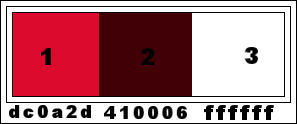
******************************************************************
método
Cuando se utilizan otros tubos y colores, el modo de mezcla y / o la cobertura de la capa pueden diferir
******************************************************************
Preparativos generales:
Primero instala los filtros para tu PSP
Máscaras: Guardar en su carpeta de máscaras en PSP, a menos que se indique lo contrario
Textura y Patrón: Guardar en su carpeta de texturas en PSP
Selecciones: Guardar en su carpeta Selecciones en PSP
Abra sus tubos en PSP
******************************************************************
Vamos a empezar a divertirnos
recuerda guadar tu trabajo regularmente
******************************************************************
1.
color de primer plano a #dc0a2d y su color de fondo a #410006
2.
Abrir alfa_ scandalmay.pspimage
Ventana - duplicar
Minimizar el original - estamos trabajando en la copia
3.
Selecciones - Seleccionar todo
4.
Activar Magnifique_01.png
Editar copiar
o busque usted mismo una bonita imagen de perfume
Editar - Pegar en la selección
5.
Seleccciones – anular seleccion
6.
Efectos – efectos de la imagen – mosiaco integrado

7.
Ajustar – desenfocar – desenfoque gaussiano
Radio: 20
8.
Efectos – complementos - Mehdi -Sorting Tiles
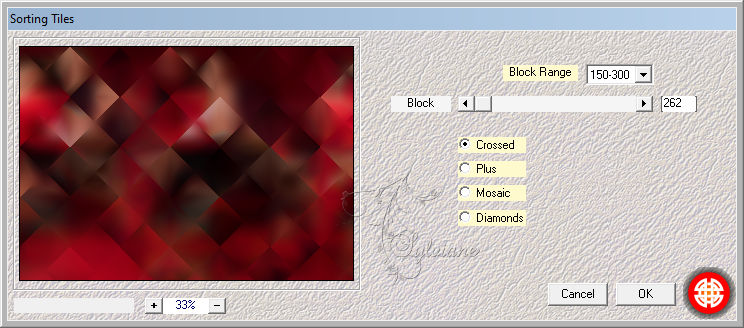
9.
Efectos – efectos de la imagen – mosiaco integrado

10.
Efectos – complementos - Funhous - Moire Mirror
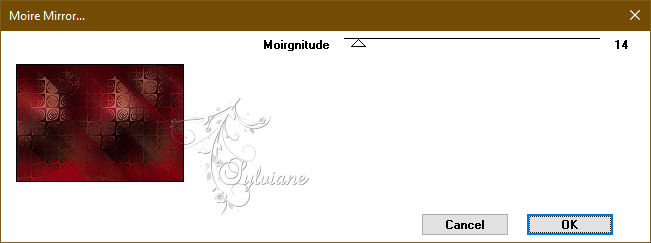
11.
Efectos – complementos - Flaming Pear-Flexify 2
con esta configuración -o haga clic en el triángulo rojo y busque la configuración de Flexify 1
de la carpeta y OK
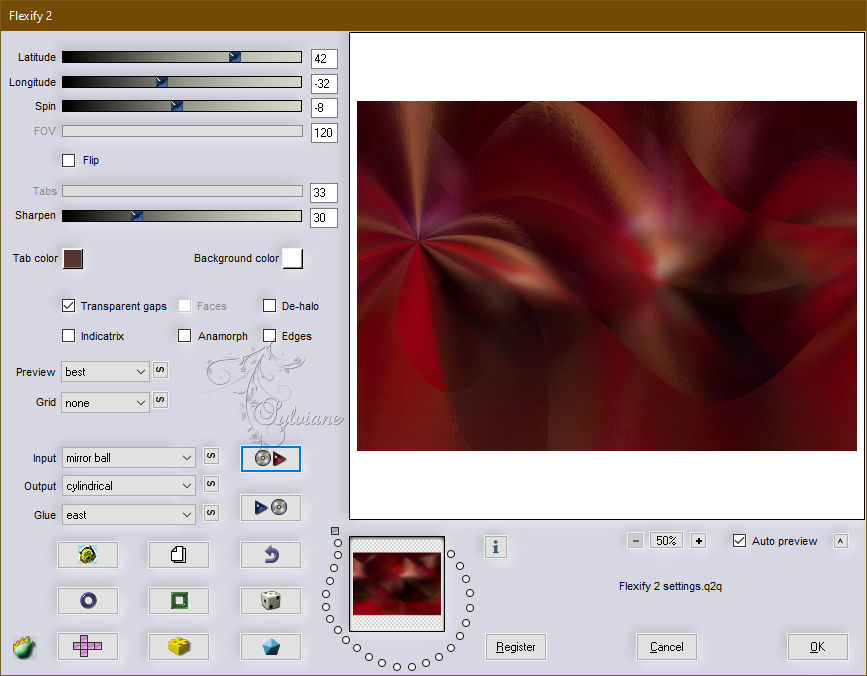
12.
Ajustar – nitidez – enfocar
13.
Capas – duplicar
14.
Efectos – complementos - MuRa's Meister - Perspective Tiling
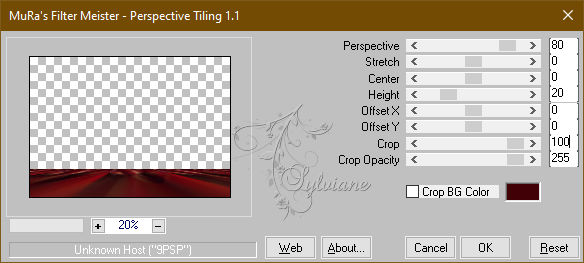
15.
Efectos – complementos - Filter Unlimited 2.0- Distortion Filters -Cracked
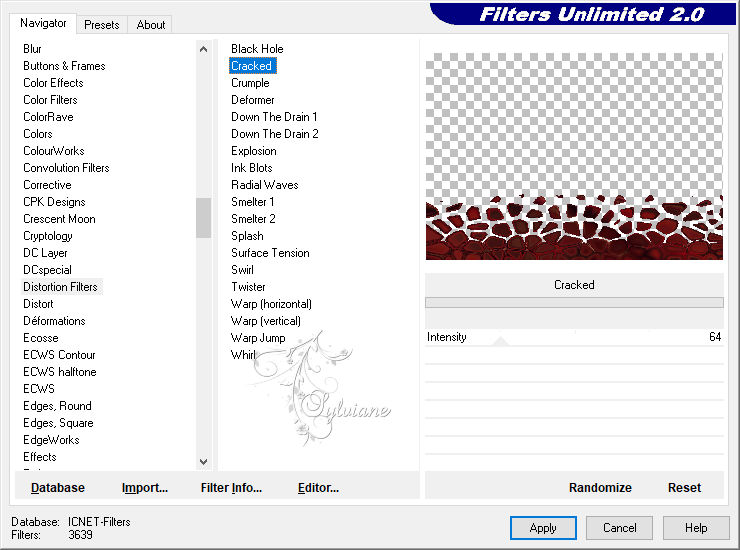
16.
Activa los ajustes de tu varita mágica ver pantalla Establecer fundido en 50

17.
Seleccione la parte transparente de esta capa

18.
Pulse dos veces el botón de suprimir de su teclado
19.
Seleccciones – anular seleccion
20.
Efectos - 3D - Efectos – Sombra
0/0/60/40 – kleur:#000000
21.
Paleta de capas - Volver a la capa inferior trama 1
22.
Seleccións - Cargar / Guardar selección - Cargar seleccion de canal alfa.... Selectie 1
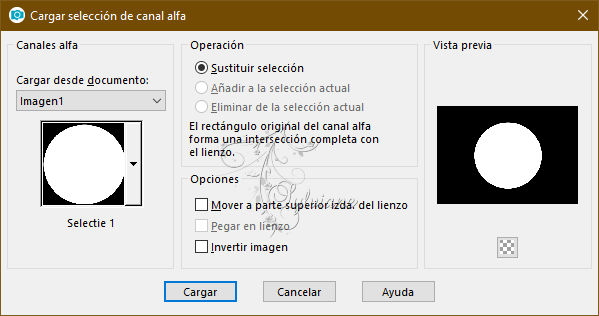
23.
Selecciones - Convertir selección en capa
24.
Capas – organizar – traer la frente
25.
Ajustar – anadir o quitar ruido – anadir ruido
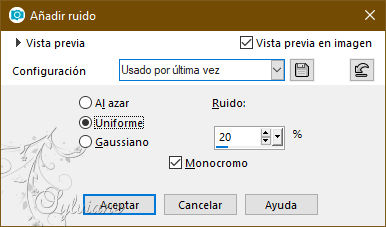
26.
Efectos - 3D - Efectos – Sombra
0/0/60/40 – kleur:#000000
27.
Seleccciones – anular seleccion
28.
Capas – duplicar
Imagen – combiar tamano – 80%
29.
Efectos - 3D - Efectos – Sombra
0/0/60/40 – kleur:#000000
30.
Efectos – efectos de reflexion – retroaccion
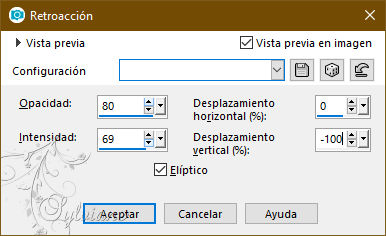
31.
Efectos – efectos de reflexion – Espejo Giratorio
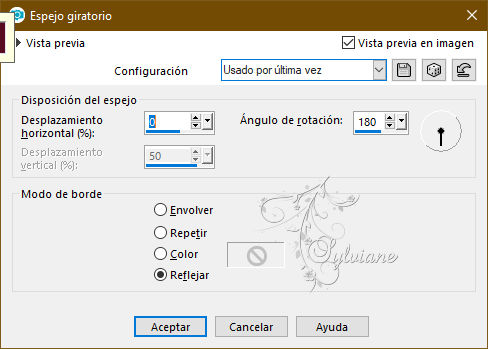
32.
Activar Selección ascendida
Activar la herramienta de selección (presione K en el teclado)
E introduzca los siguientes parámetros:
Pos X : 440 – Pos Y :80
presione M
33.
Activar Copia de Selección ascendida
Activar la herramienta de selección (presione K en el teclado)
E introduzca los siguientes parámetros:
Pos X : 565 – Pos Y :109
presione M
33.
Ahora tienes esto:

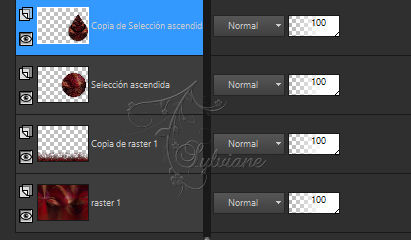
34.
Capas - Nueva capa de trama
Rellenar con blanco
35.
Efectos – efectos geometricos – perspectiva Horizontal
A veces no funciona, así que ponlo primero en estándar y luego donde quieras que esté
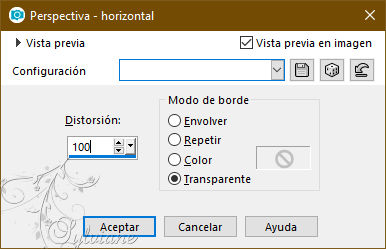
36.
Imagen - Espejo – espejo horizontal
37.
Efectos – efectos geometricos – perspectiva Horizontal
Los ajustes siguen siendo correctos
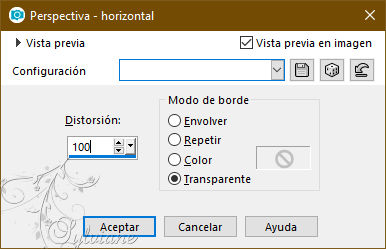
38.
Efectos – efectos de distorsion – convexo
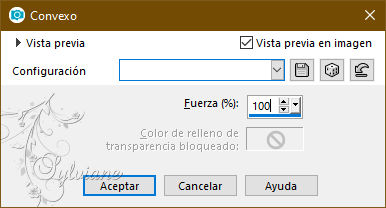
39.
Editar – repetir convexo
40.
Efectos – efectos de distorsion – ondas
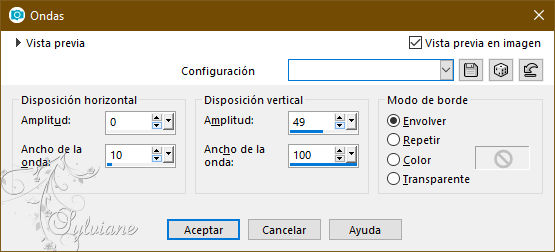
41.
Imagen - Espejo – espejo horizontal
42.
Efectos – complementos - MuRa's Filter Meister – Copies
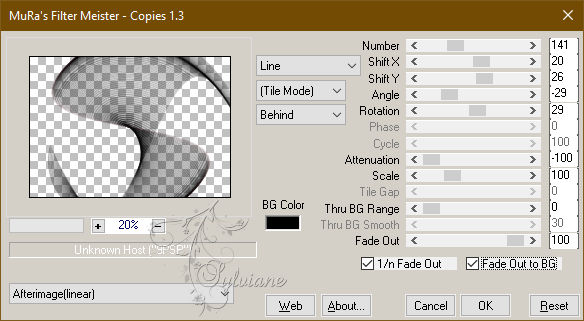
43.
Active su cambiador de color- Ahora haga clic 1a2 veces con un color de su elección en este elemento
Para que sólo los bordes son de color ver mi ejemplo
Capas – organizar – bajar
Ahora tienes esto:

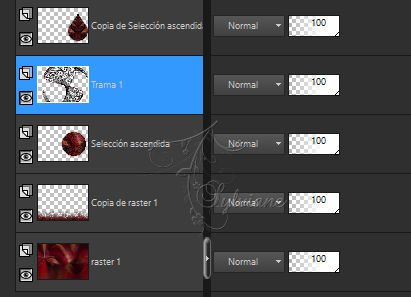
44.
Mover a su capa inferior trama 1
45.
Efectos – complementos - Alien Skin Xenofex 2 - Constellation
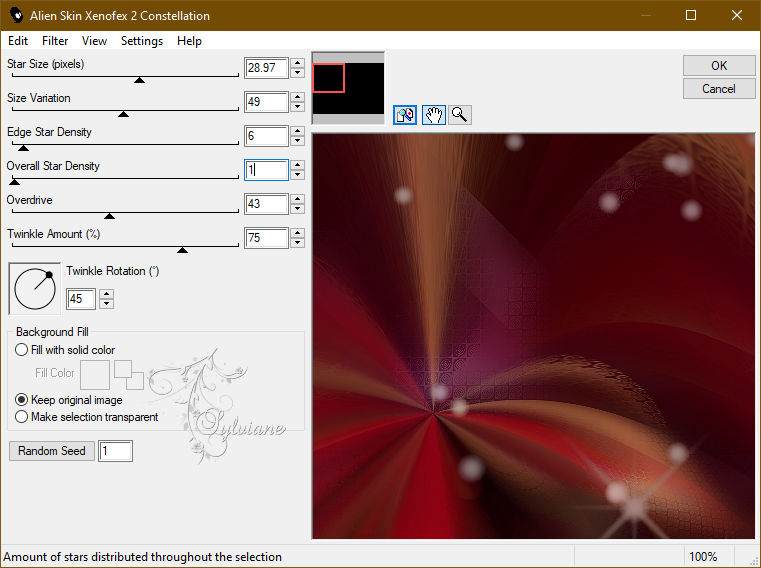
46.
Mover a la capa superior de nuevo
Activar Gerrie_scandalmay_.png
Editar - Copiar
Editar - Pegar como nueva capa.
47.
Coloque esto en un lugar de su elección.
48.
Efectos - 3D - Efectos - Sombra de su elección
49.
Cambie el color de fondo a blanco
Active la herramienta de texto y busque una fuente de su elección.

Escriba el texto con Caps Lock activado - SO SCANDAL! con su color #e2b99b
O un color de su elección
Si utilizas un perfume diferente, escribe el texto con ese nombre.
El tamaño de la fuente depende del tipo de letra que vayas a utilizar
50.
Capas – convertir en capa de trama
Colócala como más te guste
51.
Efectos - 3D - Efectos - Sombra.
3/1/65/4 – color:#000000
52.
Edición - Repetir - Sombra
53.
Activar Gerrie_01.png
Editar- Copiar.
Volver a la imagen de trabajo
Editar - Pegar como nueva capa.
Colóquelo en el lugar que desee.
54.
Activar Gerrie_scandal.png
Editar- Copiar.
Volver a la imagen de trabajo
Editar - Pegar como nueva capa.
Colóquelo al lado del texto
55.
Capas - Nueva capa de trama
Colocar la marca de agua
Imagen – anadir borders – simétrico - 1 píxel - color de fondo
56.
Efectos – complementos - AAA Filter- Custom- Sharp
Mira lo que te conviene
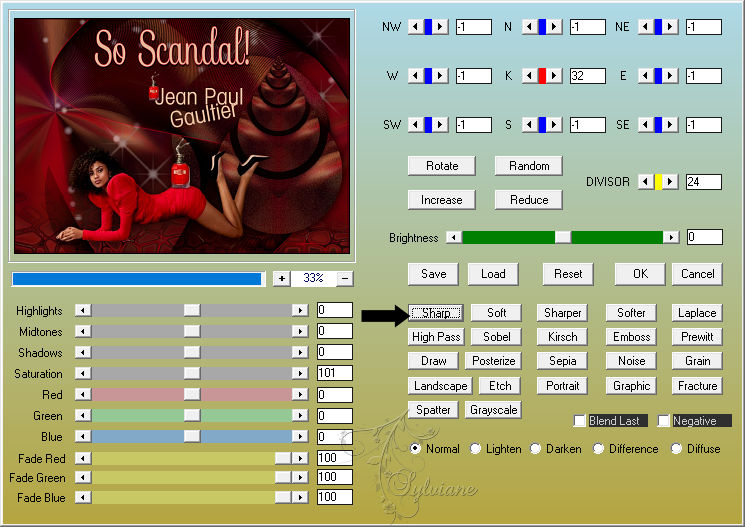
57.
Aplica este paso si quieres poner tu creación en la Galería
Imagen - Redimensionar a 800 pixeles.
58.
Guardar como jpg
Back
Copyright Translation 2024 by SvC-Design
------------------------------------------------------------------------------
Gracias a todos los que crearon